WordPress Sayfalandırması Nasıl Eklenir
Yayınlanan: 2020-10-24Okurlarımızdan biri geçenlerde bize WordPress Sayfalandırması Nasıl Eklenir diye sordu.
WordPress'inizin arşiv sayfalarının altına eski gönderiler ve yeni gönderiler bağlantıları ekleyerek sayfalama bağlantılarını görüntülersiniz. Ancak, sayısal sayfalandırma birçok WordPress sayfası tarafından kullanılır. Deneyimlerimiz, sayısal sayfalandırmanın kullanımının kolay, daha çekici, kolay ve SEO Dostu olduğunu gösteriyor.
Bu makalede, size WordPress Sayfalandırmayı etkinleştirmenin en kolay yollarından bazılarını ve tam olarak sayısal sayfalandırmayı öğreteceğiz.
Sayfalandırma nedir?
Sayfalandırma, WordPress'teki birçok blog için ortak bir özelliktir. WordPress merkezindeki pek çok site sahibi için büyük bir özellik olduğu için çok önemlidir.. Sayfalandırma, tüm öğelerinizi aynı anda yüklemenizi engelleyen basit ve standart bir uygulamadır. Birçok konu da sayfalandırmaya dönüştürülmüştür.
Ancak, yapmazlarsa, web sitenizde sayfalandırmaları birkaç satır kodla rahatlıkla yapılandırabilirsiniz. Bu makalede, sitenizde sayfalandırmayı işlemenin birkaç farklı yöntemini keşfedeceğiz.
WordPress Sayfalandırmasını Manuel Olarak Nasıl Eklersiniz?
Kendi temanızı oluşturuyorsanız veya temanıza sayfalama eklemek istiyorsanız, yerleşik WordPress işlevlerini ve birkaç satırlık kod kullanabilirsiniz. Aslında, iki farklı yerleştirme yöntemi vardır.
“Önceki Yazılar” ve “Sonraki Yazılar” ile veya ( << Önceki 1 … 3 4 5 6 7 … 9 Sonraki >> ) sayfanın altına eklenir.
Yöntem 1: Önceki ve Sonraki Yazı Bağlantılarını Ekleme
Temanıza sayfalama desteği eklemek için çoğu kodun temanızın function.php dosyasına veya çocuk konusuna dahil edilmesi gerekir. Premium bir tema kullanırken özel özelliklere sahip bir çocuk sorununun oluşturulmasını tavsiye ederim.
Bir WordPress temasına sayfalama eklemek için, listenin en altında size önce ve sonra bağlantılar veren özelliği oluşturmamız gerekiyor.

Bununla birlikte, belirli bağlantıların yalnızca gönderiler özel olarak bağlandığında gösterilmesini de sağlamalıyız. İlk adım, işlevi etkin bir şekilde oluşturmaktır. Bunu, function.php belgenizi açıp aşağı kaydırarak ve şu kodu ekleyerek yapabilirsiniz:
function pagination_nav() { global $wp_query; if ( $wp_query->max_num_pages > 1 ) { ?> <nav class="pagination" role="navigation"> <div class="nav-previous"><?php next_posts_link( '← Older posts' ); ?></div> <div class="nav-next"><?php previous_posts_link( 'Newer posts →' ); ?></div> </nav> <?php } }Bu özellik daha sonra, bir şablona uygulandığında bir HTML5 gezinme etiketine sarılmış bir önceki ve sonraki bağlantı oluşturur. Özelliğin ilk bileşeni, şu anda 1 sayfadan fazla gönderi bulunduğunu doğrular. Değilse, kod gerekli değildir.
Bundan sonra, HTML işaretlemesi düzenlenir. Temel bir nav etiketi ile başlıyoruz ve ardından div etiketlerinde sonraki gönderiler bağlantısı ve önceki gönderiler bağlantısı işlevlerini kullanıyoruz. Bu işlevlerin her ikisi de, çıktı metnini özelleştirmek için kullanılabilen ilk HTML argümanını destekler. Her birinde (<-Yeni Gönderi) daha sonra CSS ile stil vermek için biraz Javascript ve bir Javascript okumuz var.
Bu işlevi, ekledikten sonra gerçek şablona uygulamanız yeterlidir. Bu nedenle, normalde index.php dosyasının disk belleğinin bulunduğu şablona gidin ve döngünün sonuna doğru aşağı kaydırın. Bu, “endwhile” cümlesini takip eder, ancak döngü içindeki bazı “sonra” ifadeleri. Bu bir satırı ekleyin, ardından:
<?php pagination_nav(); ?>Bu, sayfanızın bağlantılarını içeriğinizin altında gösterecek ve yalnızca gerekirse bağlantıları gösterecektir.
Yöntem 2: Sayfa Numarası Sayfalandırması Ekleme
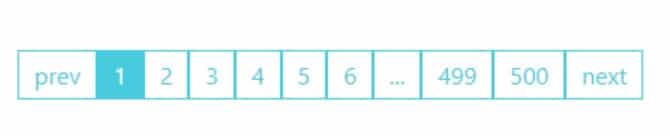
Kurulum, temel sayfalandırmayı nasıl yapılandırdığımıza biraz yakındır, ancak aşağıdaki ve önceki posta bağlantıları yerine, WordPress sayfalandırma bağlantıları özelliğini kullanacağız. Bu, modellerinizin herhangi bir yerinde toplam bir çağrı çubuğu gösterecektir. Tema veya alt tema function.php dosyamızdaki ilk kod biti tekrar yerleştirilebilir. Mevcut sayfaların sayısını ölçmek ve bir bağlantı listesi sunmak için sayfalandırılmış bağlantıları kullanabiliriz.

function pagination_bar() { global $wp_query; $total_pages = $wp_query->max_num_pages; if ($total_pages > 1){ $current_page = max(1, get_query_var('paged')); echo paginate_links(array( 'base' => get_pagenum_link(1) . '%_%', 'format' => '/page/%#%', 'current' => $current_page, 'total' => $total_pages, )); } }Yine, tüm makalelerimizi görüntülememize izin vermek için bir $wp sorgu global nesnesi eklendi. Ardından maksimum sayfa sayısı özelliğini kullanarak sayfamızda bulunan sayfa sayısını hesaplıyor ve koşullu kontroller yaparak sayfalandırma gerektiren 1'den fazla sayfa olup olmadığını kontrol ediyoruz. Hiçbiri başka türlü gösterilmeyecekti. Son olarak, içinde bulunduğumuz sayfayı aramak için get_query_var kullanıyoruz.
Son hareket, sayfa listesini ve önceki ve sonraki düğmeleri yapmak için sayfa bağlantıları özelliğini kullanmaktır.
Lütfen ayrıca web sitesine (tipik olarak index.php) gidin ve aşağıdaki kodu döngümüzün bitiminden hemen önce, “endif”ten sonra ancak “endwhile”den önce yapıştırın.
<nav class="pagination"> <?php pagination_bar(); ?> </nav>Artık, temel sonraki veya önceki bağlantılar yerine yukarıdaki resimde görüldüğü gibi bağlı web sitelerinin tam listesini görebilirsiniz.
Eklentileri Kullanarak WordPress Sayfalandırması Ekleme
WordPress Sayfalandırmanın manuel olarak eklenmesiyle ilgilenmiyorsanız, bu Sayfalandırmayı kolayca eklemek için bazı WordPress Eklentilerini de kullanabilirsiniz. İşte kullanabileceğiniz bazı eklentiler:
WP-PageNavi

Biraz özel sayfalama arıyorsanız veya manuel olarak yürütmek istemiyorsanız yardımcı olabilecek birkaç eklenti vardır. Belki de WP-PageNavi en yaygın olanıdır çünkü uygun şekilde kurulması, özelleştirilebilir ve modaya uygun olması gerekir. Elegant temalarından temaların, yerleşik PHP özellikleri ve CSS stilleri ile WP-PageNavi'yi otomatik olarak kullanmaya başlayacak şekilde ayarlandığını açıkladık, bu yüzden eklentiyi tetiklemeniz yeterli.
Bu Eklentiyi kullanarak sayfanıza sayfalama eklemek için aşağıdaki işlevi eklemeniz gerekir:
<?php wp_pagenavi(); ?>Ardından, sayfalandırmanın her yönünü kişiselleştirmek için eklentinin Ayarlar sayfasını kullanabilirsiniz. Sayfalama sırasında görüntülenecek metni ve sonraki ve önceki bağlantılar için her sayfa alanının biçimini seçin.
WP-Sayfası
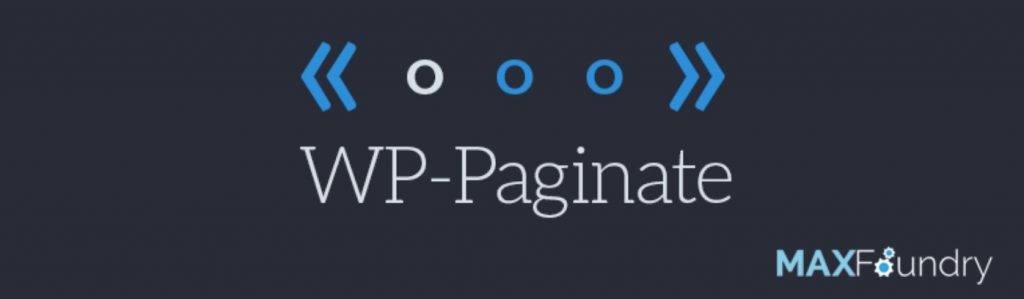
WP Paginate, WP-Page Navi'ye çok benzer, ancak bazı ek işlevleri yararlı bulabilirsiniz. Örneğin, daha sonra CSS ile özelleştirmek veya sayfa numaralandırmanızda gösterilecek tam sayfa numarasını seçmek isterseniz, sayfa numaralandırmanızın tamamlandığı işaretlemeyi kontrol edebilirsiniz, böylece çok fazla çalışamaz hale gelmez. WP-PageNavi gibi, tek bir işlev sayfanıza sayfa numaraları ekleyerek mevcut sayfa numaralandırmanızın yerini alır.

<?php if(function_exists('wp_paginate_comments')) { wp_paginate_comments(); } ?>Temanız, eklentinin ayarlarıyla değiştirilebilecek kapsamlı bir sayfa listesine sahip olacaktır. Bu kadar çok seçeneğe sahip olmayan son derece kolay bir çözüm buluyorsanız, WP-Paginate iyi çalışır ve yalnızca otomatik çalışır.
Özetle
Tebrikler, sonunda WordPress Sayfalandırmayı Nasıl Ekleyeceğinizi öğrendiniz. Ayrıca ziyaretçilerin bir kısmı bize WordPress Güncelleme Başarısızlığını Nasıl Düzeltebiliriz diye sordular. Bununla ilgili özel makaleyi kontrol edin.
WordPress Sayfalandırma hatalarıyla ilgili yardıma ihtiyacınız varsa Yardım Ekibimizle iletişime geçin. Herhangi bir WordPress probleminde destek ekibimiz size yardımcı olacaktır.
Ziyaretçilerden gelen her türlü öneriyi kabul ediyoruz çünkü bu bizi her zaman gelişmeye motive ediyor. Aşağıda yorum yapmaktan çekinmeyin.
